Implementasi VPN Client to Site menggunakan OpenVPN di Ubuntu 18
0 people liked this article
A. Pendahuluan
Virtual Private Network (VPN) adalah teknologi yang memungkinkan pengguna untuk mengakses jaringan pribadi atau sumber daya perusahaan melalui koneksi internet yang aman. VPN Client-to-Site adalah salah satu jenis VPN yang memungkinkan pengguna jarak jauh atau karyawan untuk terhubung ke jaringan perusahaan atau sumber daya jaringan lainnya dari lokasi eksternal, seperti rumah atau tempat umum, dengan aman. Salah satu perangkat lunak VPN open-source yang populer untuk implementasi VPN Client-to-Site adalah OpenVPN.
OpenVPN adalah perangkat lunak VPN sumber terbuka yang mendukung berbagai platform, termasuk Windows, macOS, Linux, dan perangkat mobile. Ini dikembangkan dengan fokus pada keamanan dan fleksibilitas, dan dapat diimplementasikan dalam berbagai skenario, termasuk sebagai VPN Client-to-Site.
B. Konfigurasi dan Instalasi
Untuk instalasi OpenVPN menggunakan OS Ubuntu 18.04, untuk penerapan pada OS lain akan sama dengan minimum OS version Ubuntu 16.04, centOS 7 dan Debian 9. Berikut beberapa langkah installasi nya :
1. Buat directory baru dengan nama openvpn

2. Cek IP private dan IP Public yang digunakan.
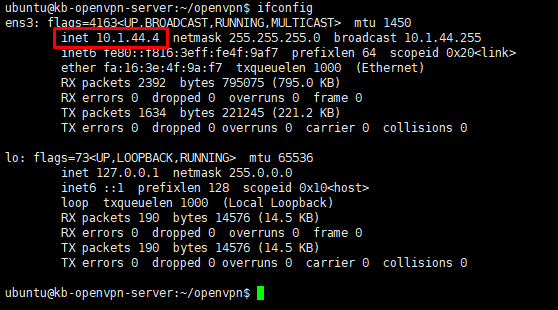
Note: Simpan dan ingat IP private dan Publicnya yang nanti akan kita gunakan pada OpenVPN.

3. Download Script installer OpenVPN
wget https://git.io/vpn -O openvpn-install.shSetelah di download jalankah Scriptnya
sudo bash openvpn-install.sh4. Setelah di jalankan dapat mengikuti parameter seperti berikut:
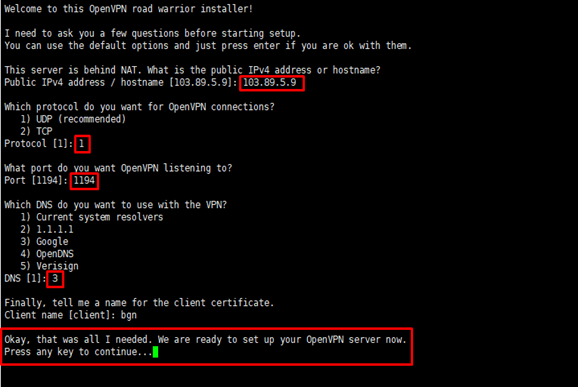
Kemudian ada popup Restart services during package upgrades without asking? Kemudian pilih yes. File OpenVPN client berada pada directory /home/namauser/file.ovpn atau /root/file.ovpn

5. Pastikan untuk Port 1194 UDP sudah di allow pada firewall dan pastikan untuk service OpenVPN server sudah berjalan dengan baik.
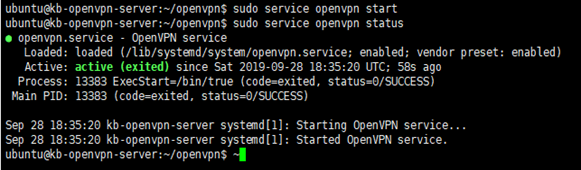
6. Untuk file OpenVPN client sebelumnya yang telah dibuat sebelumnya bisa di download dengan menggunakan FTP seperti filezilla dan WinSCP

7. Pengetesan koneksi
Setelah di Download saatnya dilakukan percobaan testing untuk mengkoneksikan client ke VPN Server. Untuk Aplikasi OpenVPN Client dapat di download pada website berikut: https://openvpn.net/
OpenVPN ini adalah Aplikasi Multi Platform yang dapat di gunakan juga pada smartphone dengan OS Android dan IOS.
Pengujian ini menggunakan OS Windows 10 dan sudah di install OpenVPN Client
Pastikan untuk aplikasinya sudah berjalan pada status bar dan klik Icon Tray tersebut dan import file OpenVPN Clientnya dan klik Connect.
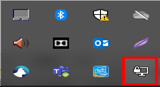
Akan ada popup sebagai berikut apabila VPN berhasil terhubung
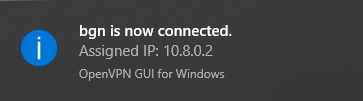
Verifikasi dengan ping IP Private VPN Servernya
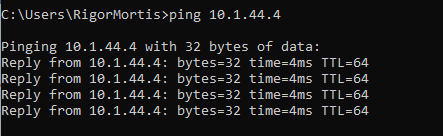
Note : untuk membuat user client baru dapat menjalankan script OpenVPN kembali pada dikrektory openvpn/ yang sebelumnya telah dibuat.
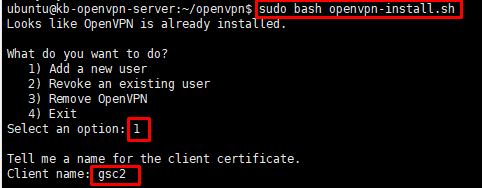
C. Kesimpulan
Artikel tersebut menguraikan cara mengimplementasikan VPN Client-to-Site menggunakan OpenVPN, yang merupakan perangkat lunak VPN open-source populer untuk koneksi jarak jauh yang aman ke jaringan perusahaan. Langkah-langkah instalasi dijelaskan untuk sistem operasi Ubuntu 18.04. Verifikasi keberhasilan penghubungan dengan melakukan ping ke IP Private VPN Server.
Semoga artikel ini dapat membantu Anda. Temukan bantuan lainnya melalui Knowledge Base Biznet Gio. Jika Anda masih memiliki kendala silahkan hubungi support@biznetgio.com.
Popular Articles
-
Cara Install & Konfigurasi Monitoring Cacti Serta Mengetahui Fungsi Fitur Pada Cacti
10 people say this guide was helpful
-
Cara Mengaktifkan Telnet pada Windows 7, 8 dan 10
4 people say this guide was helpful
-
Install dan Konfigurasi Samba Server pada Ubuntu
3 people say this guide was helpful
-
Jenis-Jenis Software Virtualisasi untuk Membuat Virtual Machine
6 people say this guide was helpful